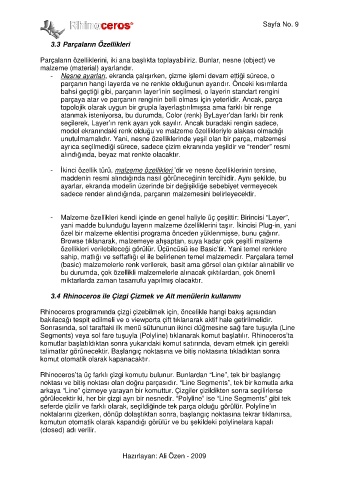Page 10 - Rhino kitap
P. 10
Sayfa No. 9
3.3 Parçaların Özellikleri
Parçaların özelliklerini, iki ana başlıkta toplayabiliriz. Bunlar, nesne (object) ve
malzeme (material) ayarlarıdır.
- Nesne ayarları, ekranda çalışırken, çizme işlemi devam ettiği sürece, o
parçanın hangi layerda ve ne renkte olduğunun ayarıdır. Önceki kısımlarda
bahsi geçtiği gibi, parçanın layer’inin seçilmesi, o layerin standart rengini
parçaya atar ve parçanın renginin belli olması için yeterlidir. Ancak, parça
topolojik olarak uygun bir grupla layerlaştırılmışsa ama farklı bir renge
atanmak isteniyorsa, bu durumda, Color (renk) ByLayer’dan farklı bir renk
seçilerek, Layer’ın renk ayarı yok sayılır. Ancak buradaki rengin sadece,
model ekranındaki renk olduğu ve malzeme özellikleriyle alakası olmadığı
unutulmamalıdır. Yani, nesne özelliklerinde yeşil olan bir parça, malzemesi
ayrıca seçilmediği sürece, sadece çizim ekranında yeşildir ve “render” resmi
alındığında, beyaz mat renkte olacaktır.
- İkinci özellik türü, malzeme özellikleri ’dir ve nesne özelliklerinin tersine,
maddenin resmi alındığında nasıl görüneceğinin tercihidir. Aynı şekilde, bu
ayarlar, ekranda modelin üzerinde bir değişikliğe sebebiyet vermeyecek
sadece render alındığında, parçanın malzemesini belirleyecektir.
- Malzeme özellikleri kendi içinde en genel haliyle üç çeşittir: Birincisi “Layer”,
yani madde bulunduğu layerın malzeme özelliklerini taşır. İkincisi Plug-in, yani
özel bir malzeme eklentisi programa önceden yüklenmişse, bunu çağırır.
Browse tıklanarak, malzemeye ahşaptan, suya kadar çok çeşitli malzeme
özellikleri verilebileceği görülür. Üçüncüsü ise Basic’tir. Yani temel renklere
sahip, matlığı ve seffaflığı el ile belirlenen temel malzemedir. Parçalara temel
(basic) malzemelerle renk verilerek, basit ama görsel olan çıktılar alınabilir ve
bu durumda, çok özellikli malzemelerle alınacak çıktılardan, çok önemli
miktarlarda zaman tasarrufu yapılmış olacaktır.
3.4 Rhinoceros ile Çizgi Çizmek ve Alt menülerin kullanımı
Rhinoceros programında çizgi çizebilmek için, öncelikle hangi bakış açısından
bakılacağı tespit edilmeli ve o viewporta çift tıklanarak aktif hale getirilmelidir.
Sonrasında, sol taraftaki ilk menü sütununun ikinci düğmesine sağ fare tuşuyla (Line
Segments) veya sol fare tuşuyla (Polyline) tıklanarak komut başlatılır. Rhinoceros’ta
komutlar başlatıldıktan sonra yukarıdaki komut satırında, devam etmek için gerekli
talimatlar görünecektir. Başlangıç noktasına ve bitiş noktasına tıkladıktan sonra
komut otomatik olarak kapanacaktır.
Rhinoceros’ta üç farklı çizgi komutu bulunur. Bunlardan “Line”, tek bir başlangıç
noktası ve bitiş noktası olan doğru parçasıdır. “Line Segments”, tek bir komutla arka
arkaya “Line” çizmeye yarayan bir komuttur. Çizgiler çizildikten sonra seçilirlerse
görülecektir ki, her bir çizgi ayrı bir nesnedir. “Polyline” ise “Line Segments” gibi tek
seferde çizilir ve farklı olarak, seçildiğinde tek parça olduğu görülür. Polyline’ın
noktalarını çizerken, dönüp dolaştıktan sonra, başlangıç noktasına tekrar tıklanırsa,
komutun otomatik olarak kapandığı görülür ve bu şekildeki polylinelara kapalı
(closed) adı verilir.
Hazırlayan: Ali Özen - 2009